Page 1
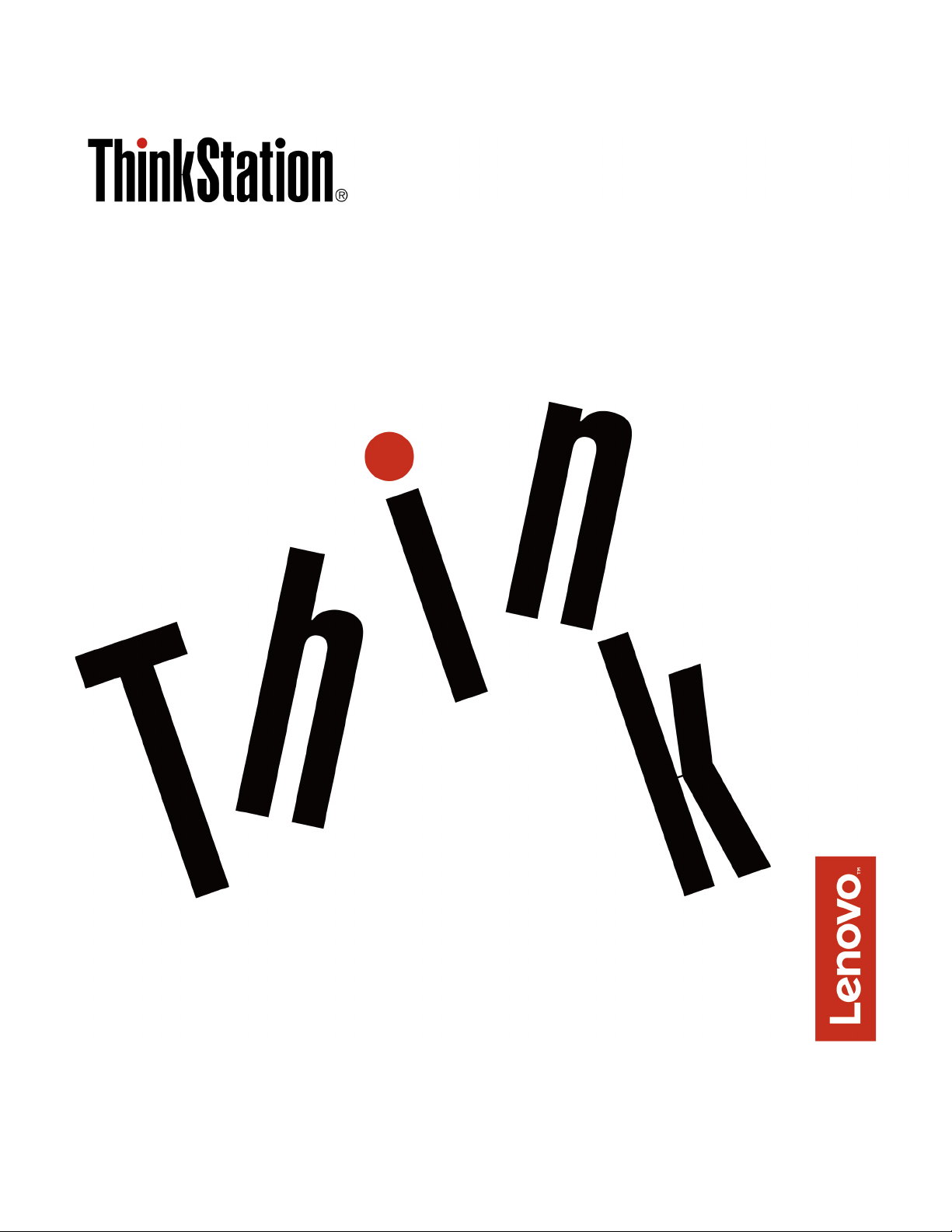
P320 Tiny Příručka k součástem CRU
Typy počítačů (MT): 30C1 (Energy Star), 30C2 (Energy Star) a 30C3
(Energy Star)
Page 2
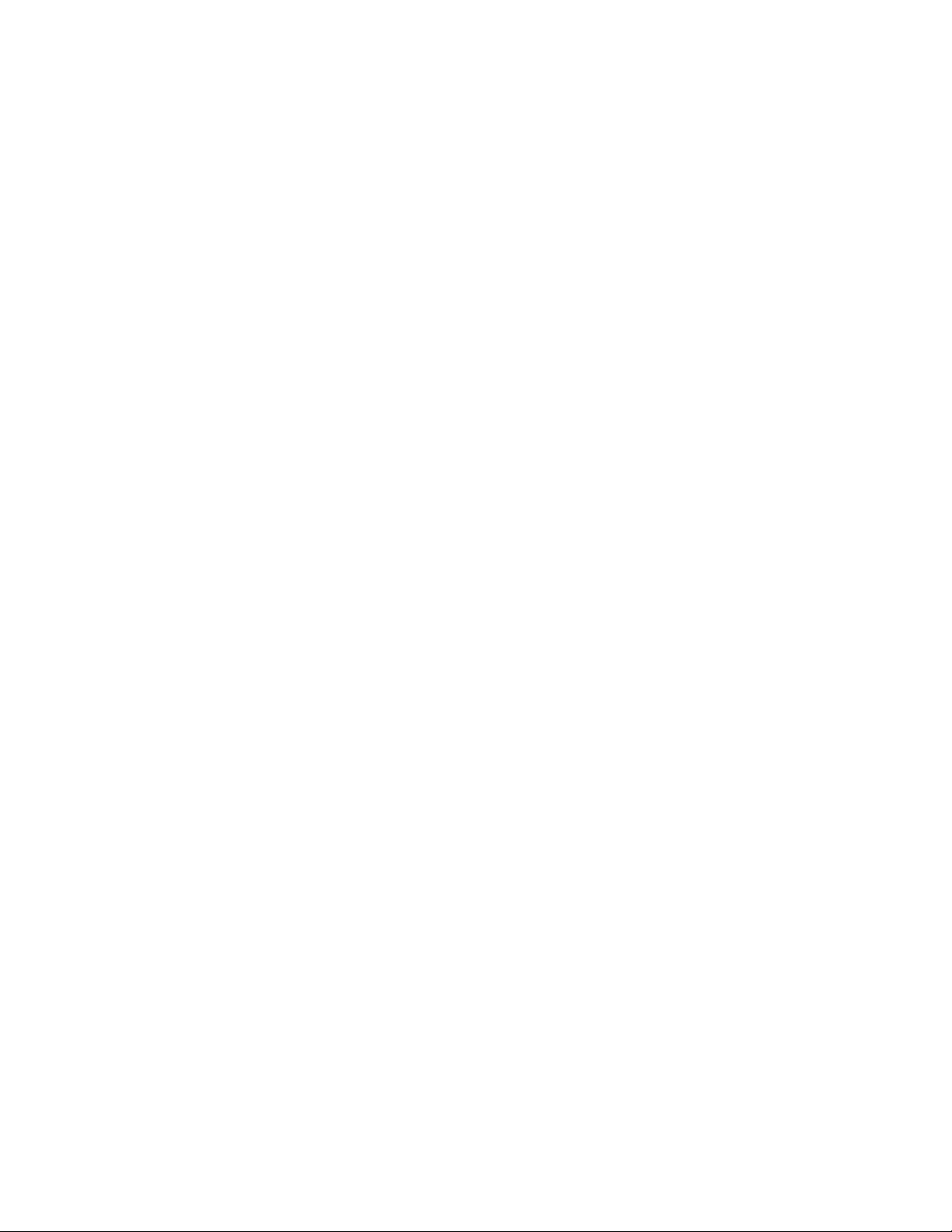
Poznámka: Před použitím těchto informací a produktu, který popisují, si nezapomeňte přečíst Přehled
důležitých informací o produktu.
Čtvrté vydání (květen 2018)
© Copyright Lenovo 2017, 2018.
UPOZORNĚNÍ NA OMEZENÁ PRÁVA: Pokud jsou data nebo software dodávány na základě smlouvy GSA
(General Services Administration), podléhá jejich použití, reprodukce a zveřejňování omezením stanoveným ve
smlouvě č. GS-35F-05925.
Page 3
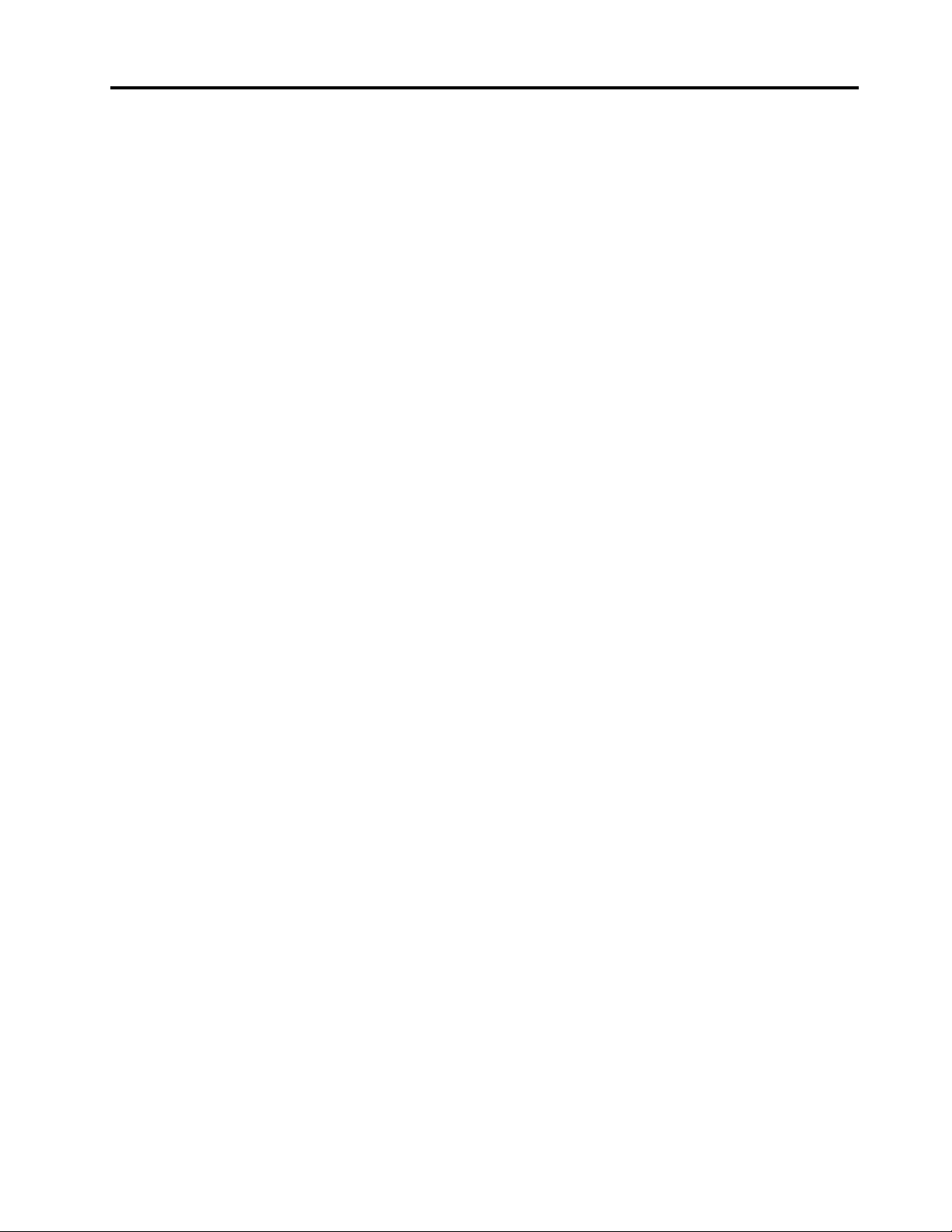
Obsah
Kapitola 1. Přehled produktu . . . . . 1
Pohled zepředu . . . . . . . . . . . . . . . 1
Pohled zezadu . . . . . . . . . . . . . . . . 2
Základní deska . . . . . . . . . . . . . . . . 3
Štítek s modelem a typem zařízení . . . . . . . 4
Kapitola 2. Modul I/O . . . . . . . . . 5
Přehled . . . . . . . . . . . . . . . . . . . 5
Použití modulu I/O . . . . . . . . . . . . . . 5
Kapitola 3. Připojení k jiným
zařízením . . . . . . . . . . . . . . . . . 7
Připojení kabelového zámku typu Kensington . . . 7
Připojení k monitoru Tiny-In-One . . . . . . . . 7
Kapitola 4. Vlastnosti . . . . . . . . . 9
Kapitola 5. Výměna hardwaru. . . . 11
Před výměnou hardwaru . . . . . . . . . . . 11
Manipulace se zařízeními citlivými na statickou
elektřinu. . . . . . . . . . . . . . . . . . 11
Popis vyměnitelných součástí . . . . . . . . . 11
Výměna součástí CRU. . . . . . . . . . . . 15
Výměna klávesnice nebo bezdrátové
klávesnice . . . . . . . . . . . . . . . 15
Výměna myši nebo bezdrátové myši . . . . 16
Výměna napájecího adaptéru . . . . . . . 19
Výměna vertikálního stojanu. . . . . . . . 22
Výměna montážního rámečku VESA . . . . 23
Výměna externí optické jednotky. . . . . . 24
Výměna externího modulu I/O. . . . . . . 26
Výměna držáku napájecího adaptéru . . . . 28
Odebrání krytu počítače . . . . . . . . . 29
Výměna úložné jednotky . . . . . . . . . 30
Výměna vnitřního reproduktoru . . . . . . 31
Výměna spodního krytu . . . . . . . . . 33
Výměna paměťového modulu . . . . . . . 34
Výměna úložné jednotky M.2 . . . . . . . 36
Dokončení výměny součásti. . . . . . . . 39
Dodatek A. Upozornění . . . . . . . 41
Ochranné známky. . . . . . . . . . . . . . 42
© Copyright Lenovo 2017, 2018 i
Page 4
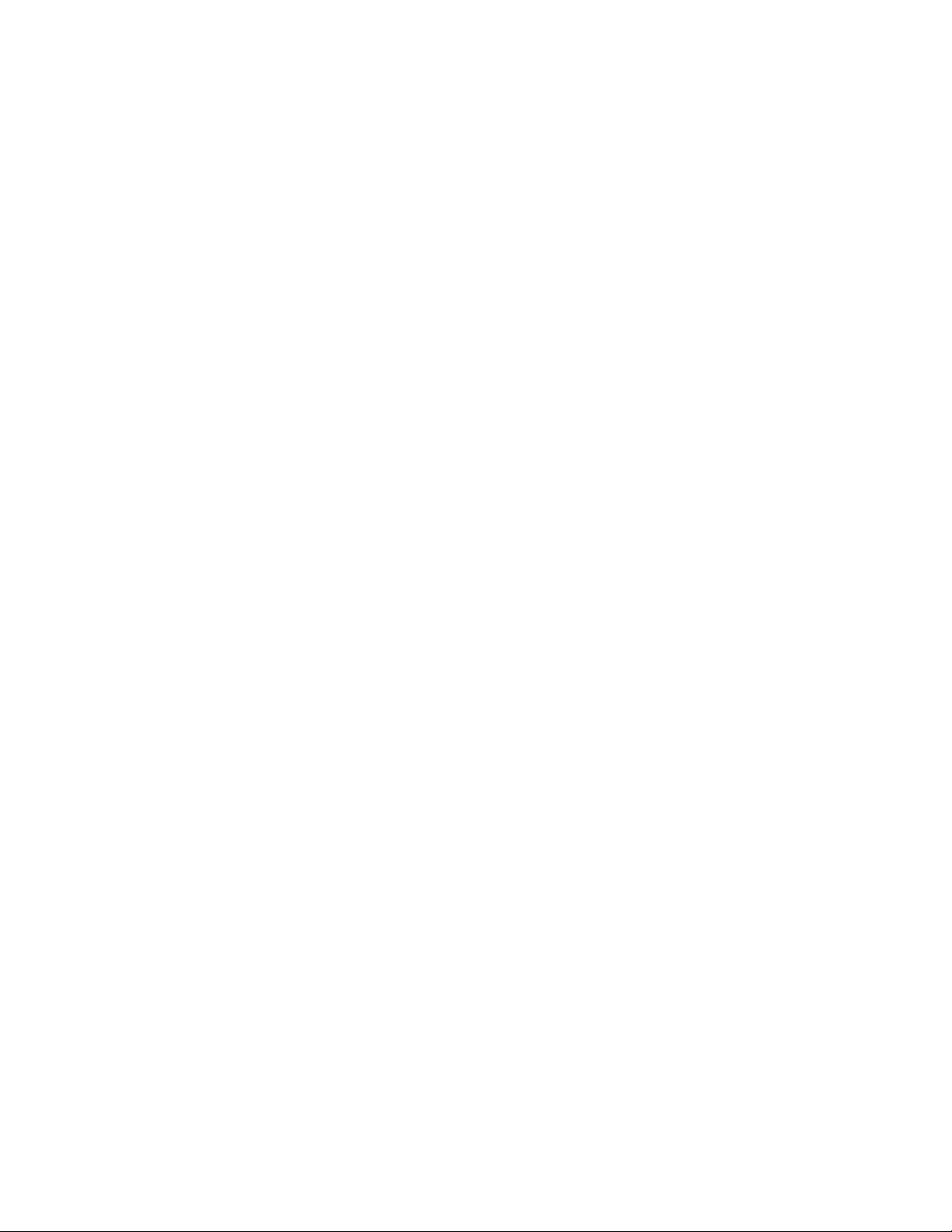
ii P320 Tiny Příručka k součástem CRU
Page 5
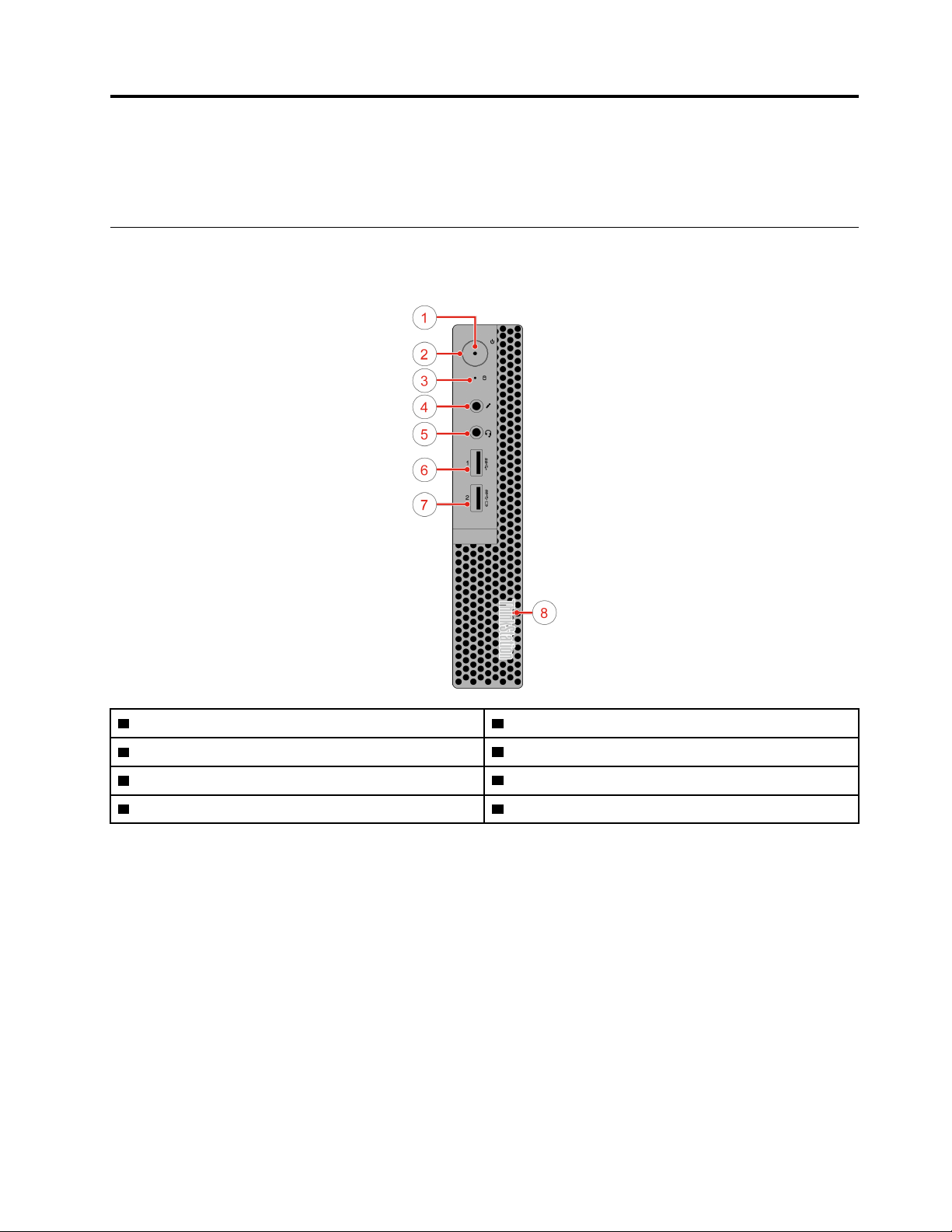
Kapitola 1. Přehled produktu
Tato kapitola obsahuje základní informace, jež vám pomohou obeznámit se s vaším počítačem.
Pohled zepředu
Poznámka: Váš model počítače se může od tohoto obrázku mírně lišit.
1 Indikátor napájení 2 Hlavní vypínač
3 Indikátor činnosti úložné jednotky
5 Konektor pro sluchátka
7 Konektor Always On USB 3.0 8 Osvětlená červená tečka
4 Konektor mikrofonu
6 Konektor USB 3.0
• Konektor Always On USB 3.0
Slouží k připojení zařízení, která vyžadují připojení pomocí USB 2.0 nebo USB 3.0, jako je
klávesnice, myš, skener, tiskárna nebo zařízení PDA (personal digital assistant). Je-li připojen
napájecí adaptér, lze nabíjet automaticky rozpoznané zařízení i tehdy, je-li počítač vypnut nebo v
režimu hibernace.
• Konektor pro sluchátka
Slouží k připojení sluchátek nebo náhlavní soupravy k počítači.
• Osvětlená červená tečka
Tato kontrolka svítí, když je počítač zapnutý.
• Konektor mikrofonu
Slouží k připojení mikrofonu k počítači. Pomocí mikrofonu lze zaznamenávat zvuky a nebo
komunikovat s počítačem prostřednictvím softwaru pro rozpoznávání řeči.
© Copyright Lenovo 2017, 2018 1
Page 6
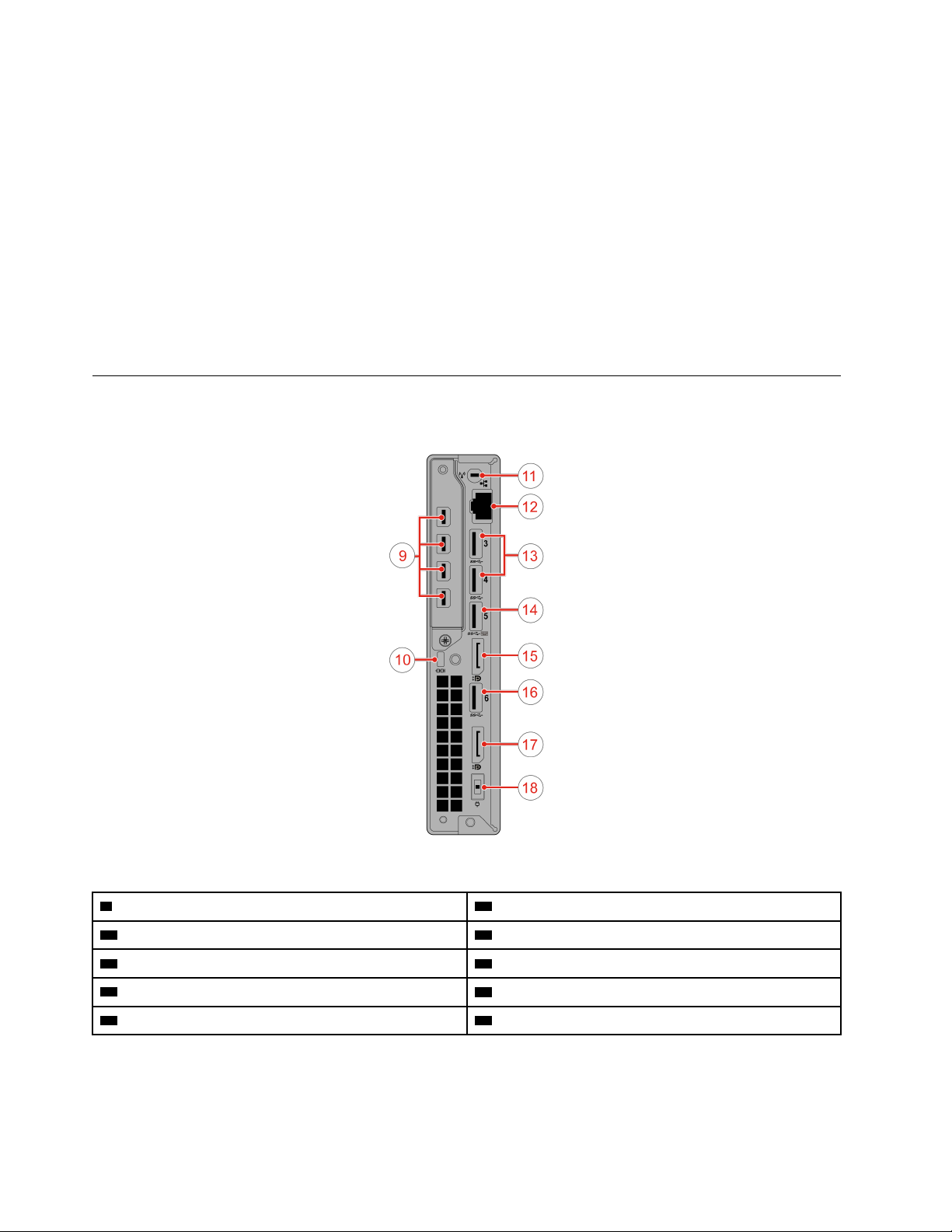
• Hlavní vypínač
Slouží k zapnutí počítače. Pokud nelze počítač vypnout pomocí operačního systému, vypněte jej
stiskem a podržením vypínače alespoň na čtyři sekundy.
• Indikátor napájení
Tato kontrolka svítí, když je počítač zapnutý.
• Indikátor činnosti úložné jednotky
Tento indikátor svítí v případě, že je úložná jednotka používána.
• Konektor USB 3.0
Slouží k připojení zařízení kompatibilních s rozhraním USB, jako je klávesnice, myš, skener,
tiskárna nebo zařízení PDA (Personal Digital Assistant). Optimální přenos dat zajistíte, pokud
zařízení USB 3.0 připojíte ke konektoru USB 3.0 a nikoli ke konektoru USB 2.0.
Pohled zezadu
Poznámka: Váš model počítače se může od tohoto obrázku mírně lišit.
Obrázek 1. Pohled zezadu
9 Konektory Mini DisplayPort
11 Pozice antény Wi-Fi
13 Konektory USB 3.0 (2) 14 Konektor USB 3.0
15 Konektor DisplayPort
17 Konektor DisplayPort
®
(4) (volitelně) 10 Slot pro bezpečnostní zámek
12 Konektor Ethernet
16 Konektor USB 3.0
18 Konektor napájecího adaptéru
• Konektor DisplayPort
Slouží k posílání a k příjmu zvukových a obrazových signálů. K tomuto konektoru lze připojit
kompatibilní zvukové nebo obrazové zařízení (například výkonný monitor).
2
P320 Tiny Příručka k součástem CRU
Page 7
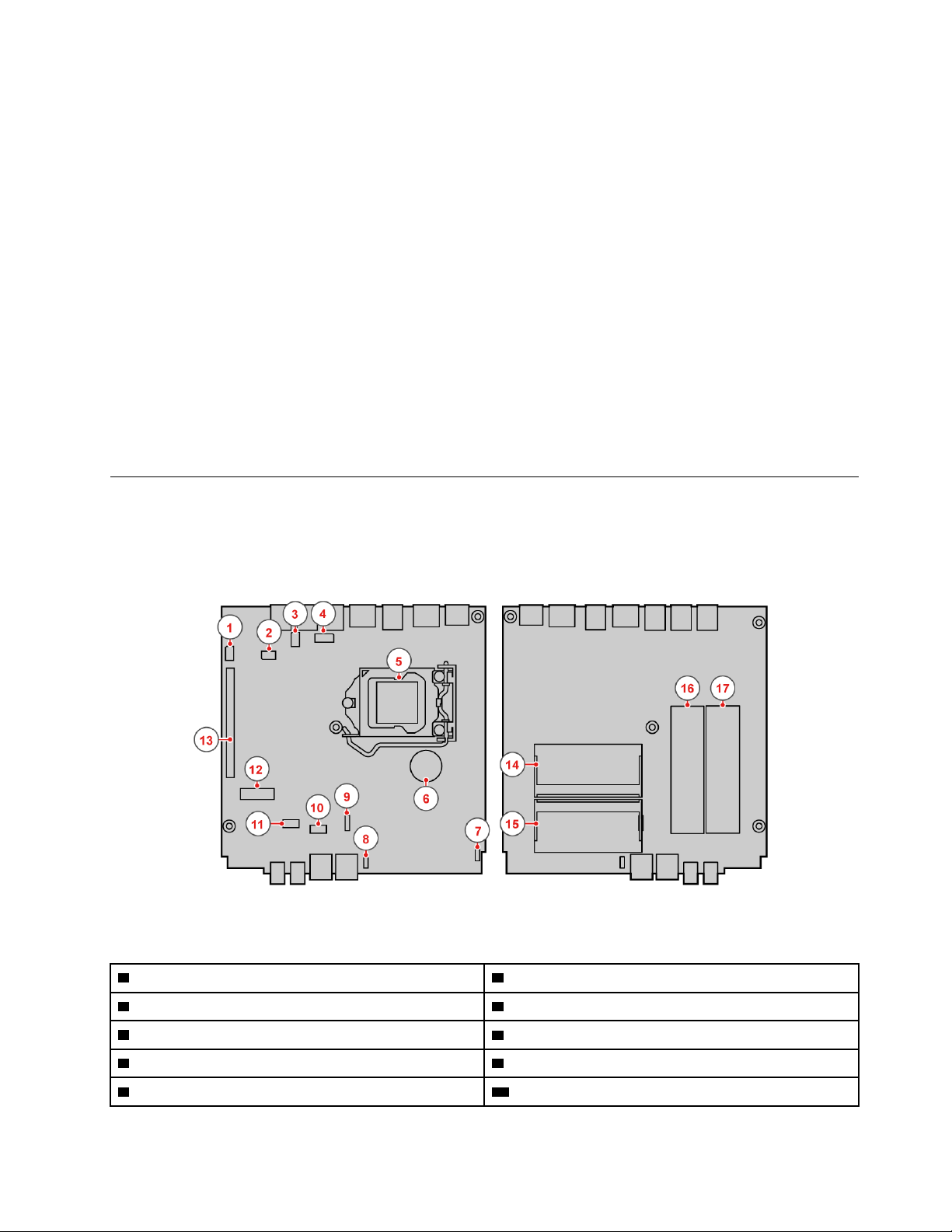
• Konektor Ethernet
Slouží k připojení kabelu Ethernet a zajištění přístupu k síti.
• Konektor Mini DisplayPort
Slouží k posílání a k příjmu zvukových a obrazových signálů. K tomuto konektoru lze připojit
kompatibilní zvukové nebo obrazové zařízení (například výkonný monitor). Konektor se může lišit v
závislosti na modelu počítače.
• Konektor napájecího adaptéru
Slouží k připojení napájecího adaptéru zajišťujícího napájení počítače.
• Slot pro bezpečnostní zámek
Slouží k upevnění kabelového zámku typu Kensington.
• Konektor USB 3.0
Slouží k připojení zařízení, která vyžadují rozhraní USB 2.0 nebo USB 3.0.
• Slot pro anténu Wi-Fi
Slouží k upevnění konektoru pro zadní anténu Wi-Fi. Tato anténa je dostupná jen u některých
modelů. Do tohoto konektoru se instaluje zadní anténa Wi-Fi.
Základní deska
Poznámka: Další popis součástí viz „Pohled zepředu“ na stránce 1 nebo „Pohled zezadu“ na stránce
2.
Obrázek 2. Součásti na základní desce
1 Sériový konektor 1 2 Sériový konektor 2
3 Konektor USB 3.0 4 Konektor ventilátoru úložné jednotky
5 Patice pro procesor
7 Konektor osvětlené červené tečky 8 Konektor vnitřního reproduktoru
9 Konektor větráku systému 10 Konektor rozšířeného reproduktoru
6 Knoflíková baterie
Kapitola 1. Přehled produktu 3
Page 8
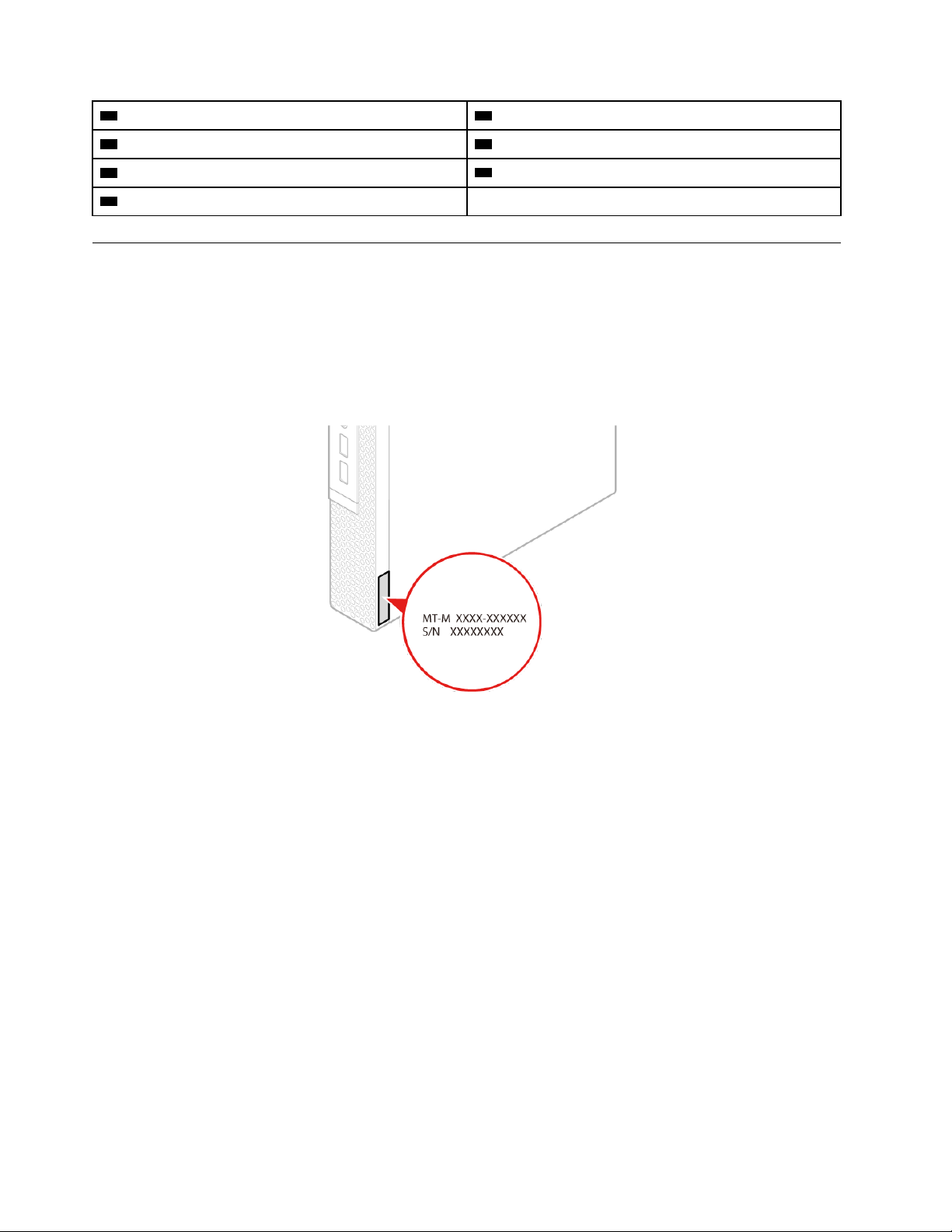
11 Konektor úložné jednotky SATA
13 Slot grafické karty PCI Express 14 Paměťový slot (DIMM1)
15 Paměťový slot (DIMM2) 16 Pozice 2 úložné jednotky M.2
17 Pozice 1 úložné jednotky M.2
12 Slot pro kartu M.2 Wi-Fi
Štítek s modelem a typem zařízení
Štítek s typem a modelem počítače označuje váš počítač. Když se obracíte na Lenovo s žádostí o
pomoc, štítek s typem a modelem počítače pomáhá technikům k rychlejší identifikaci vašeho
počítače a zajišťuje rychlejší servis.
Štítek s typem a modelem počítače je umístěn na straně počítače, jak je vidět na obrázku.
Obrázek 3. Štítek s modelem a typem zařízení
4 P320 Tiny Příručka k součástem CRU
Page 9
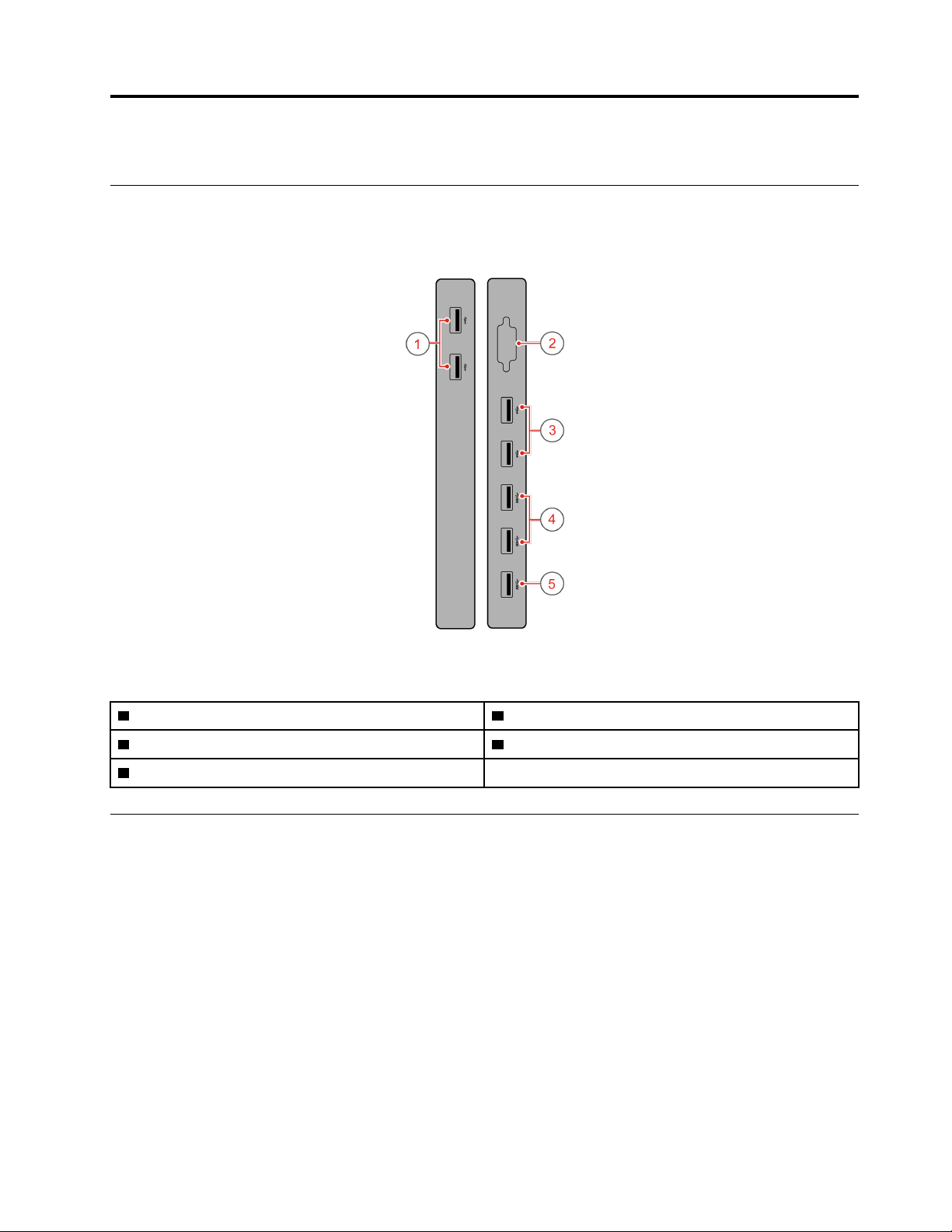
Kapitola 2. Modul I/O
Přehled
Poznámka: V závislosti na modelu počítače může být modul I/O volitelný.
Obrázek 4. Přehled modulu I/O
1 Konektory USB 2.0 (2) 2 Sériový konektor (volitelné)
3 Konektory USB 2.0 (2) 4 Konektory USB 3.0 (2)
5 Konektor USB 3.0 (pro připojení k počítači).
Použití modulu I/O
Když používáte modul I/O s počítačem ThinkStation® typu tiny, věnujte pozornost následujícím
informacím:
• Modul I/O podporuje maximální proud 5 A. Doporučujeme vám, abyste k modulu I/O připojili
nízkoproudová zařízení a vysokoproudová zařízení připojili přímo k počítači ThinkStation Tiny, čímž
zajistíte nejlepší výkon zařízení.
• Konektory USB 2.0 a USB 3.0 v modulu I/O poskytují proud 500 mA a 900 mA. Pokud připojíte
úložnou jednotku s velkým proudovým odběrem pouze k jednomu konektoru USB, počítač ji
nemusí rozpoznat. Můžete připojit úložnou jednotku ke dvěma konektorům USB na modulu I/O.
• Sériový konektor nepodporuje výměnu zařízení za provozu. Nepřipojujte zařízení ke konektoru ani
jej od konektoru neodpojujte, když je systém spuštěný.
© Copyright Lenovo 2017, 2018 5
Page 10
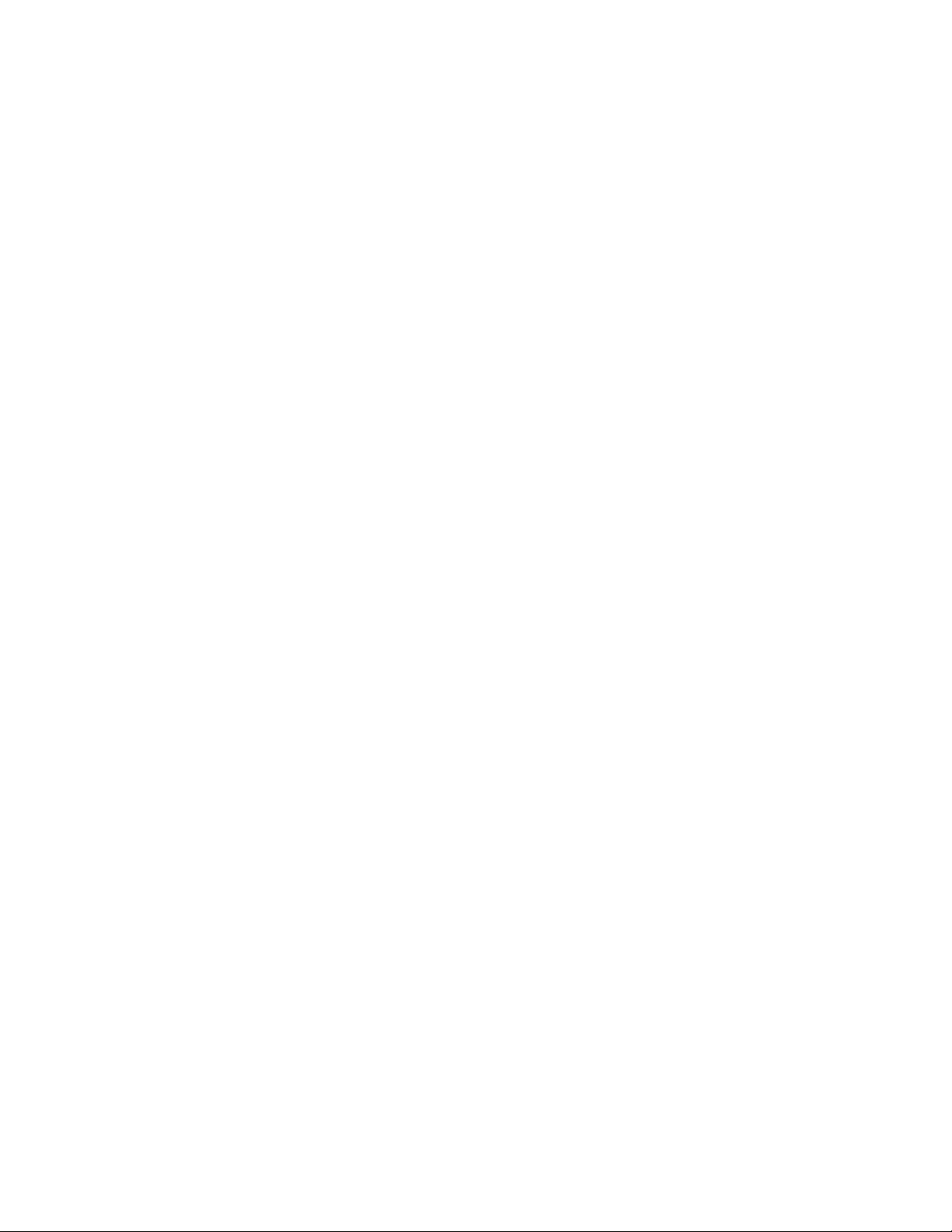
• Konektory modulu I/O nelze jednotlivě zapnout nebo vypnout. Chcete-li konektory na modulu I/O
zapnout nebo vypnout, zapněte nebo vypněte konektory USB na zadní straně počítače.
• Modul I/O vám umožňuje probudit počítač z pohotovostního režimu pomocí činností na zařízeních
připojených ke konektorům na modulu I/O.
6
P320 Tiny Příručka k součástem CRU
Page 11
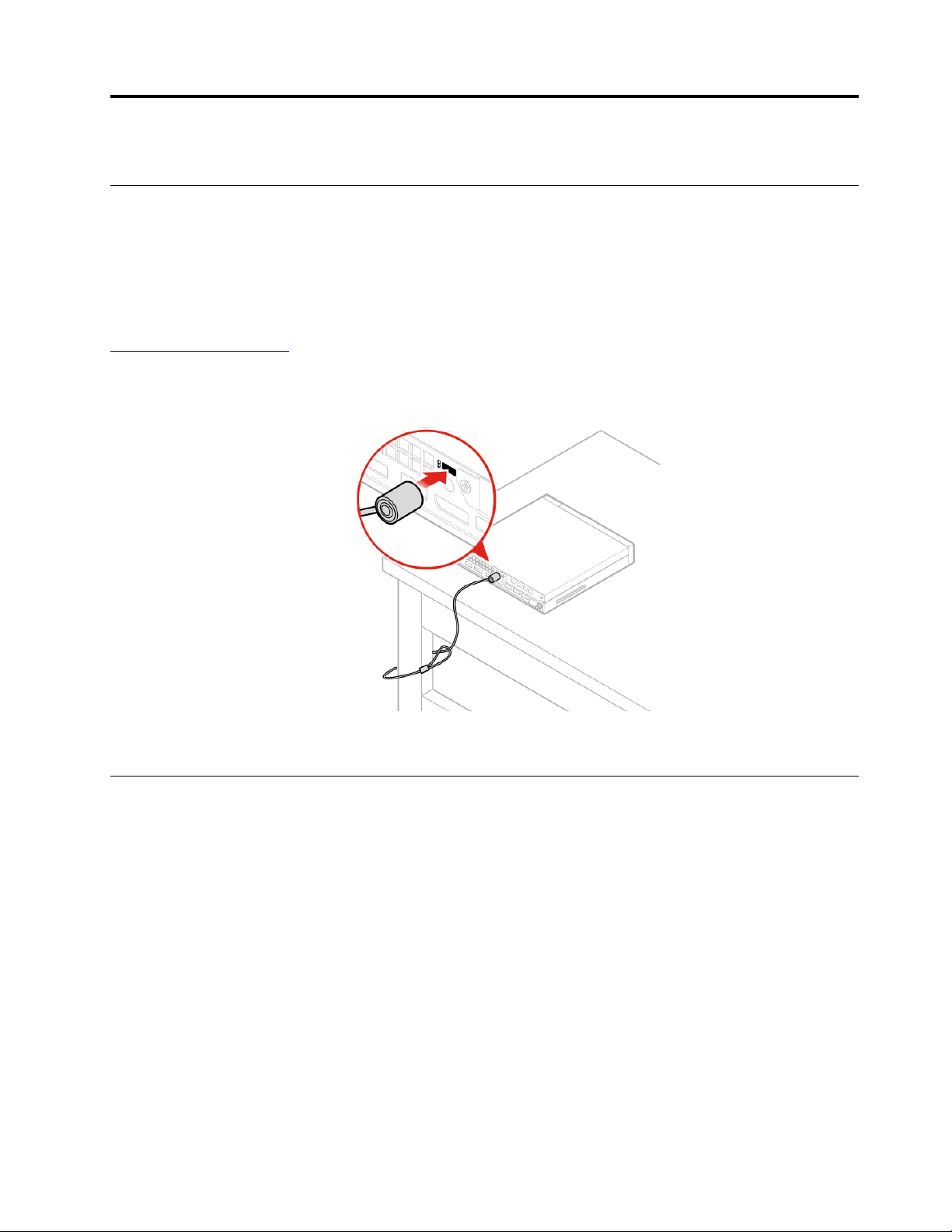
Kapitola 3. Připojení k jiným zařízením
Připojení kabelového zámku typu Kensington
Pomocí kabelového zámku typu Kensington můžete připevnit svůj počítač k psacímu či jinému stolu
nebo jinému vybavení. Kabelový zámek se připojuje do otvoru pro bezpečnostní zámek na zadní
straně počítače. Podle zvoleného typu může být kabelový zámek ovládán klíčem nebo číselnou
kombinací. Kabelový zámek také zamkne tlačítka, která slouží k otevření krytu počítače. Jedná se o
stejný typ zámku, jaký používají mnohé notebooky. Takový kabelový zámek můžete objednat přímo
od společnosti Lenovo po vyhledání slova Kensington na webové stránce:
https://support.lenovo.com
Obrázek 5. Kabelový zámek typu Kensington
Připojení k monitoru Tiny-In-One
Poznámka: Při instalaci počítače P320 Tiny k monitoru TIO (Tiny-In-One) vždy používejte 135W
napájecí adaptér dodávaný s počítačem.
Počítač P320 Tiny instalovaný k monitoru TIO standardně používá vlastní integrovanou grafickou
kartu. Počítač můžete zapnout nebo vypnout stisknutím hlavního vypínače na monitoru TIO. Jakákoli
další zařízení připojená k monitoru TIO se chovají stejně, jelikož jsou připojena k počítači.
Chcete-li změnit primární výstup displeje z integrované grafické karty na samostatnou grafickou kartu,
postupujte následovně:
1. Zapněte nebo restartujte počítač.
2. Než se spustí systém Windows, opakovaně tiskněte klávesu F1 nebo kombinaci kláves Fn+F1
(podle nastavení klávesnice), dokud se nespustí program Setup Utility. Pokud je nastaveno heslo
k systému BIOS, při výzvě zadejte správné heslo.
3. Vyhledejte dílčí nabídku Select Active Video a vyberte možnost PEG. Poté klávesou F10 uložte
provedené změny a ukončete aplikaci.
© Copyright Lenovo 2017, 2018 7
Page 12
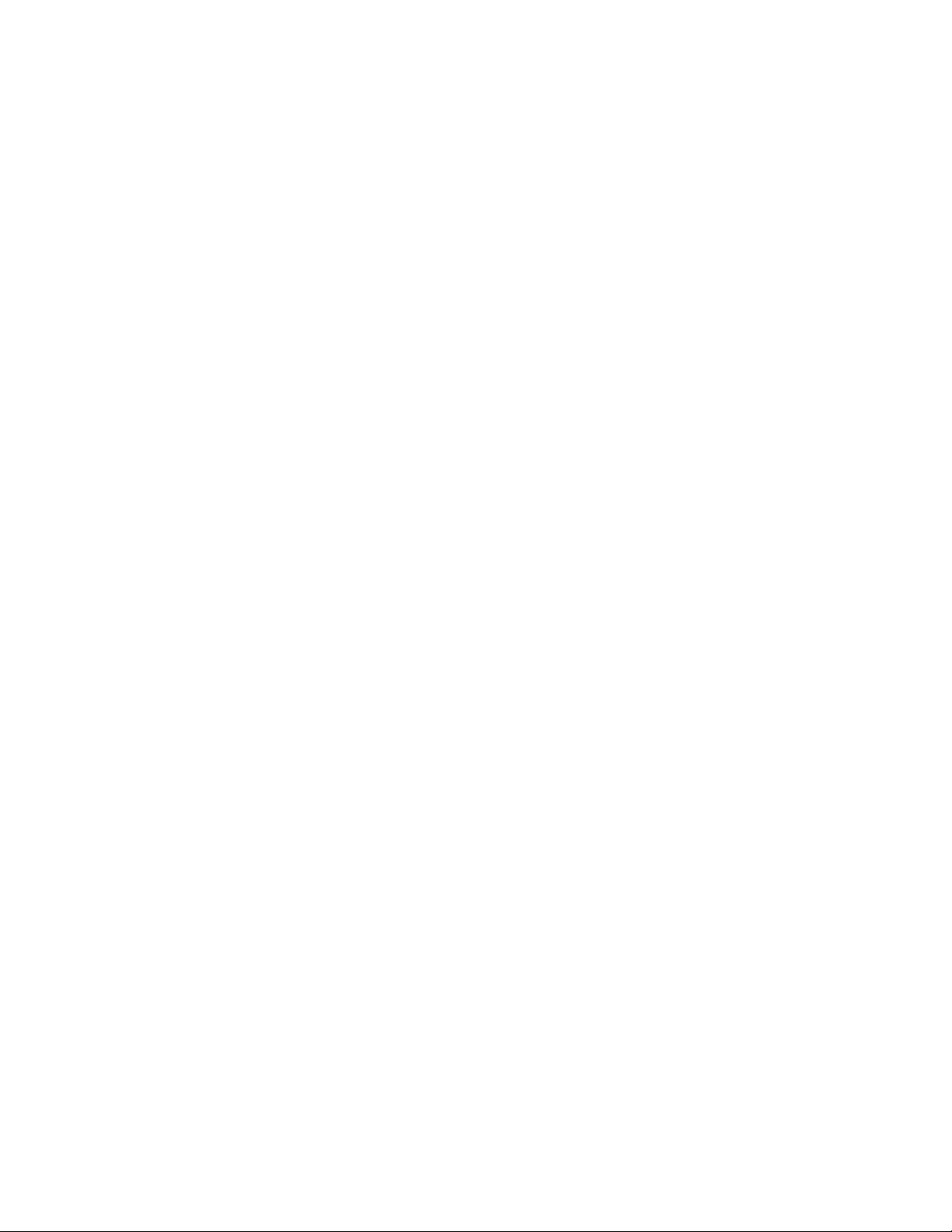
4. Za použití příslušného přijímače propojte konektor samostatné grafické karty v počítači s
konektorem DisplayPort nebo HDMI na monitoru TIO.
5. Tlačítkem pro přepínání režimů na monitoru TIO změňte režim TIO na DP nebo HDMI.
Jakmile počítač využívá samostatnou grafickou kartu, stisknutím hlavního vypínače na monitoru TIO
zapnete nebo vypnete pouze monitor TIO. Zařízení připojená k monitoru TIO se chovají nezávisle,
jelikož jsou připojena k počítači.
Podporované modely monitoru TIO:
• Tiny-in-One 23 (MT: 10DQ)
• Tiny-in-One 22 (MT: 10LK)
• Tiny-in-One 24 (MT: 10LL)
• TIO22Gen3 (MT: 10R1)
• TIO22Gen3Touch (MT: 10R0)
• TIO24Gen3 (MT: 10QY)
• TIO24Gen3Touch (MT: 10QX)
8
P320 Tiny Příručka k součástem CRU
Page 13
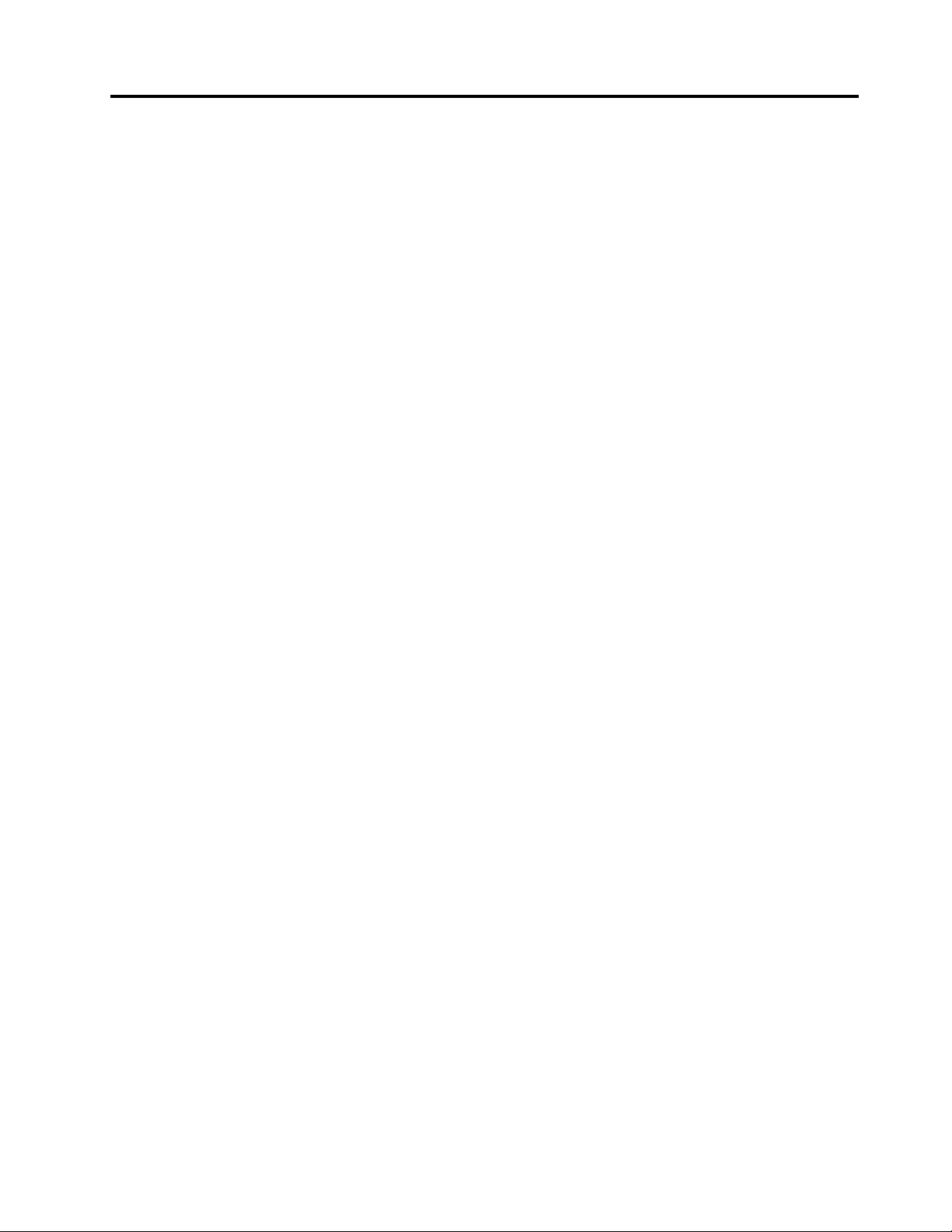
Kapitola 4. Vlastnosti
Napájecí zdroj
• 135W napájecí zdroj s automatickým rozpoznáním napětí
Úložné jednotky
• Až tři úložné jednotky
Poznámka: Je-li váš počítač vybaven samostatnou grafickou kartou, pak podporuje maximálně dvě
úložné jednotky.
Grafické vlastnosti
Integrovaná grafická karta podporuje:
• Konektory DisplayPort
Volitelně dodávaná samostatná grafická karta podporuje následující funkce a poskytuje rozšířené
zobrazovací schopnosti a uživatelský dojem:
• Konektory Mini DisplayPort
Zvukové funkce
Integrovaná zvuková karta podporuje:
• Rozšířený reproduktor (volitelně)
• Konektor pro sluchátka
• Vnitřní reproduktor
• Konektor mikrofonu
Vstupy a výstupy
• Zvukové konektory (náhlavní souprava a mikrofon)
• Konektory DisplayPort
• Konektor Ethernet
• Sériové konektory (volitelně)
• Konektory USB
Rozšíření
• Externí modul I/O (volitelně)
• Box pro externí optickou jednotku (volitelně)
• Paměťové sloty
• Pozice pro úložné jednotky M.2
• Slot grafické karty PCI Express
Síťové funkce
• Ethernet LAN
• Bezdrátová síť LAN (volitelně)
• Bluetooth (volitelně)
© Copyright Lenovo 2017, 2018 9
Page 14
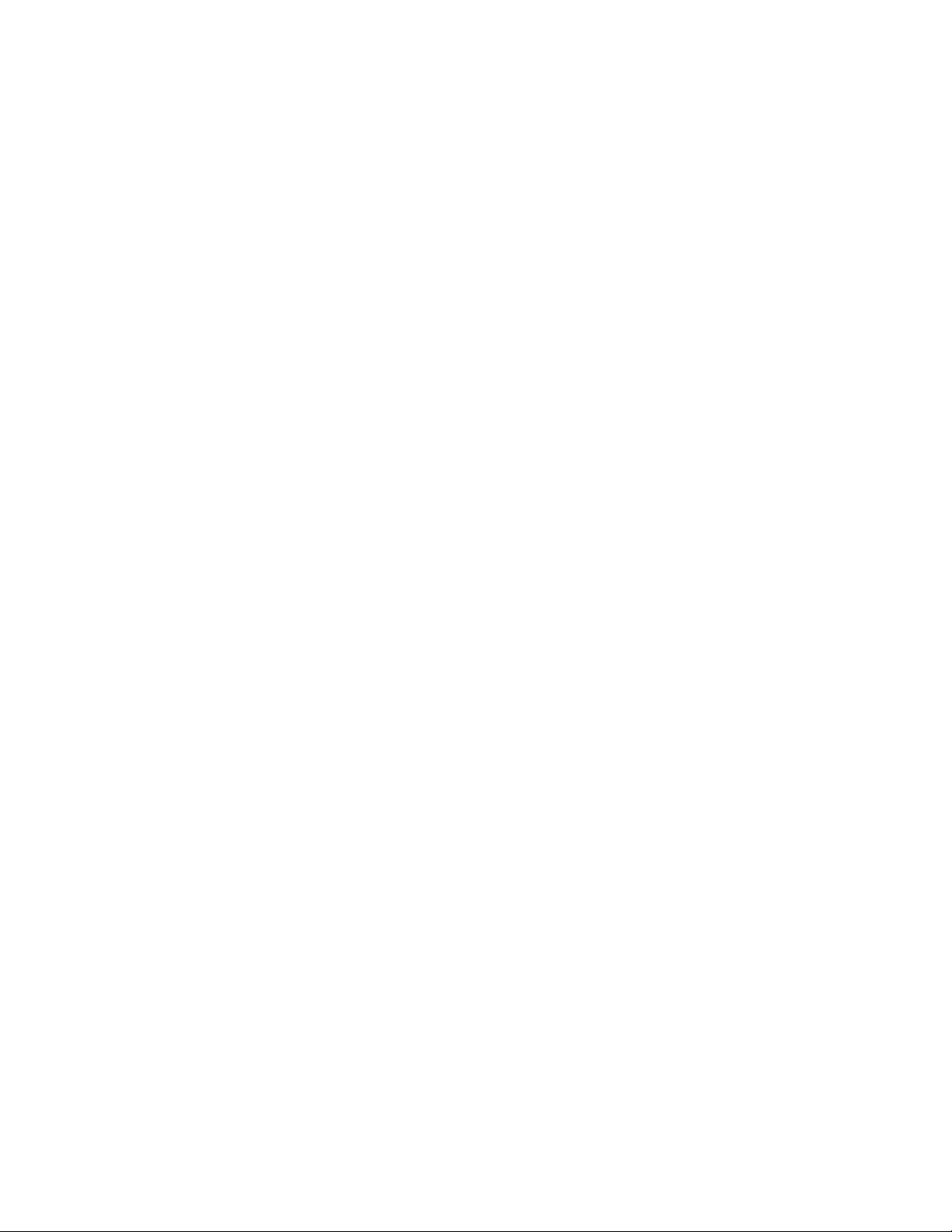
Fyzické rozměry
• Šířka: 35 mm (1,4")
• Výška: 183 mm (7,2")
• Hloubka: 179 mm (7,1")
Hmotnost (bez obalu)
• Maximální dodávaná konfigurace: 1,3 kg (2,9 lb)
10
P320 Tiny Příručka k součástem CRU
Page 15
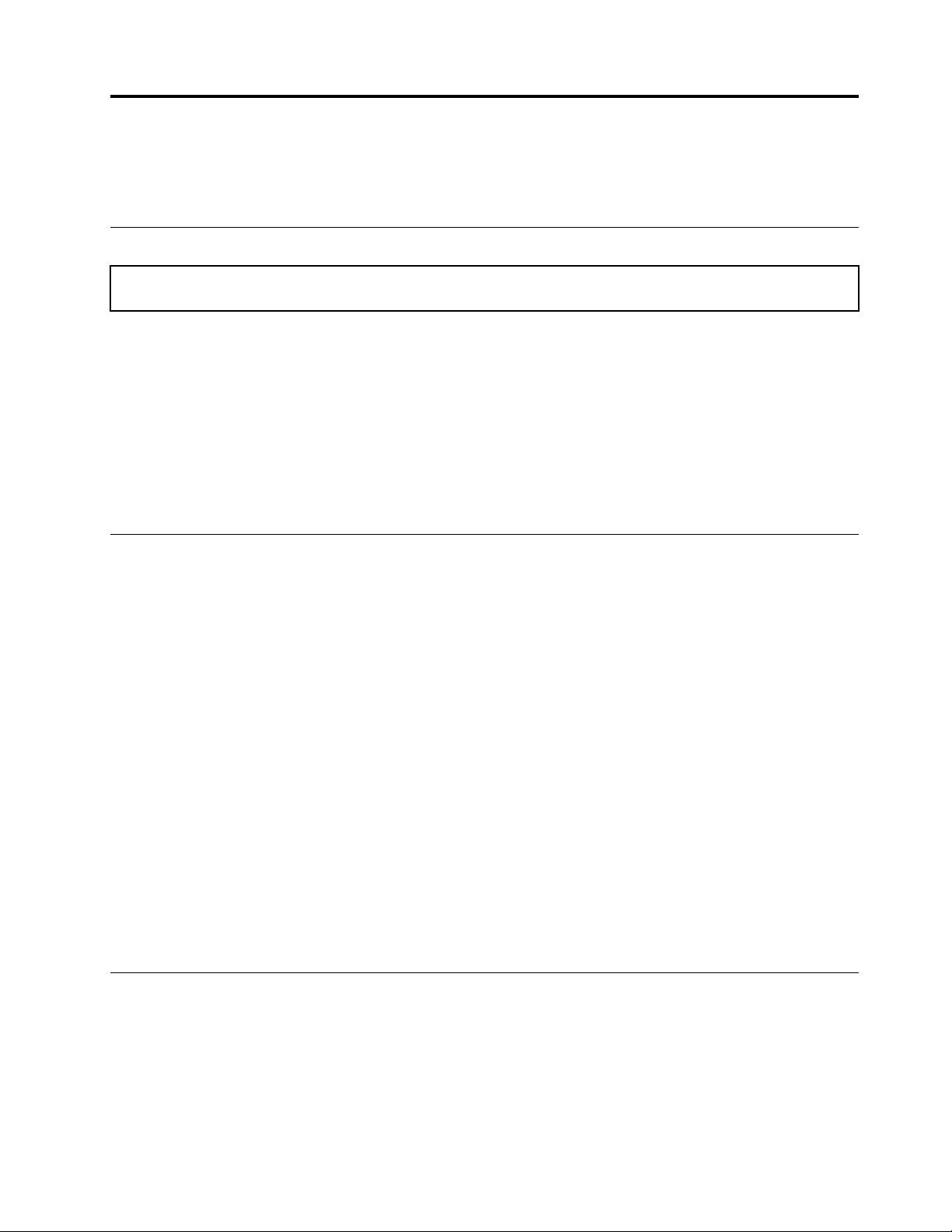
Kapitola 5. Výměna hardwaru
Tato část popisuje výměnu hardwaru počítače.
Před výměnou hardwaru
Upozornění: Nepokoušejte se otevřít počítač ani provádět jakékoli opravy, dokud si nepřečtete Přehled
důležitých informací o produktu.
Před tím, než budete vyměňovat hardware, si přečtěte tyto poznámky:
• Některé hardwarové součásti popsané v této příručce jsou dodávány volitelně.
• Používejte pouze součásti dodané společností Lenovo.
• Při instalaci nebo výměně součásti postupujte podle pokynů uvedených v této příručce a pokynů
dodaných se součástí.
• Ve většině míst na světě vyžaduje Lenovo vrácení vadných součástí CRU (Customer Replaceable
Units). Informace o vracení vadných jednotek CRU jsou dodávány spolu s jednotkami CRU nebo
je obdržíte několik dní po dodání jednotek CRU.
Manipulace se zařízeními citlivými na statickou elektřinu
Neotvírejte antistatický obal nové součásti, dokud neodstraníte starou součást a nejste připraveni
novou součást instalovat. Statická elektřina, která je pro vás neškodná, může vážně poškodit
počítačové součásti.
Při manipulaci s díly a dalšími součástmi počítače dodržujte následující pokyny pro ochranu před
poškozením statickou elektřinou:
• Omezte svůj pohyb. Pohyb vytváří elektrostatický náboj na vašem těle.
• S díly a dalšími součástmi počítače zacházejte opatrně. Při manipulaci s kartami PCI/PCI-Express,
paměťovými moduly, základními deskami a procesory se dotýkejte pouze jejich okrajů. Nikdy se
nedotýkejte žádného nechráněného obvodu.
• Chraňte díly a další součásti počítače před dotykem dalších osob.
• Dotkněte se antistatickým obalem se součástí kovového krytu volné pozice nebo jiného
nelakovaného kovového povrchu a alespoň dvě sekundy ho tam přidržte. Tím vybijete
elektrostatický náboj z obalu a ze svého těla, než začnete součást instalovat nebo vyměňovat.
• Je-li to možné, součást ihned po vyjmutí z antistatického obalu nainstalujte do počítače, aniž
byste ji někam pokládali. Není-li to možné, položte antistatický obal na rovný hladký povrch a
teprve na něj položte součást.
• Nepokládejte díl na kryt počítače ani na jiný kovový povrch.
Popis vyměnitelných součástí
Součásti CRU (Customer Replaceable Unit)
Součásti CRU jsou části počítače, které může uživatel vyměnit sám. Existují dva typy jednotek CRU:
self-service a optional-service.
• Jednotky CRU typu Self-service:
© Copyright Lenovo 2017, 2018 11
Page 16

Součásti CRU typu Self-service lze snadno nainstalovat. Tyto součásti CRU mohou být
samostatné, nebo zajištěné západkami, případně mohou být upevněny až dvěma šrouby.
Jako příklad samoobslužných součástí CRU lze uvést klávesnici, myš, USB zařízení a napájecí
kabel. Jako součásti CRU typu Self-service mohou být řešeny i paměťové moduly, karty, jednotky
pevných disků a optické jednotky.
Poznámka: Za výměnu všech součástí CRU typu Self-service odpovídají uživatelé.
• Jednotky CRU typu Optional-service:
Manipulace se součástmi CRU vyžaduje určité technické dovednosti a jednoduché nástroje,
například šroubovák.
Tyto součásti CRU jsou izolované součásti počítače. Zpravidla jsou zakryté ochranným krytem,
který je obvykle upevněn více než dvěma šrouby. Chcete-li ji zpřístupnit některou součást CRU,
musíte odebrat šrouby a panel.
Součásti CRU typu Optional-service mohou odebírat a instalovat buď sami uživatelé, nebo během
záruční doby servisní technici Lenovo.
Součásti FRU (field replaceable unit)
Součásti FRU jsou části počítače, které mohou upgradovat nebo měnit pouze školení technici.
Podrobné informace o součástech FRU, jejich číslech a podporovaných modelech počítačů naleznete
na webu:
https://support.lenovo.com/partslookup
Umístění součástí CRU a FRU
Umístění součástí CRU a FRU v počítači je znázorněno na následujícím obrázku.
Poznámky:
• Některé z následujících součástí mohou vypadat jinak, než na obrázku.
• Některé z následujících součástí jsou obsaženy pouze v některých modelech.
12 P320 Tiny Příručka k součástem CRU
Page 17

Obrázek 6. Součásti CRU a FRU
Číslo
1
2
3
4
5
Popis součásti FRU Součást CRU typu
Vertikální stojan
Držák napájecího adaptéru
Napájecí adaptér
Napájecí kabel
Kryt počítače
Jednotka CRU typu
Self-service
Ano Ne
Ano Ne
Ano Ne
Ano Ne
Ano Ne
Kapitola 5. Výměna hardwaru 13
Optional-service
Page 18

Číslo
6
7
8
Popis součásti FRU Součást CRU typu
Self-service
Jednotka CRU typu
Optional-service
Procesor Ne Ne
Knoflíková baterie
Ne Ne
Vnitřní reproduktor Ne Ano
9
10
11
12
13
14
15
16
17
18
19
20
21
22
23
24
Kabel osvětlené červené tečky
Rozšířený reproduktor
Držák antény
Větrák systému
Základní deska
Skříň počítače
Spodní kryt Ano Ne
Paměťový modul
Úložná jednotka M.2
Kabel úložné jednotky
Úložná jednotka
Rámeček úložné jednotky
Stínění karty Wi-Fi
Karta Wi-Fi Ne Ne
Karta PCI Express
Adaptér karty PCI Express
Ne Ne
Ne Ne
Ne Ne
Ne Ne
Ne Ne
Ne Ne
Ano Ne
Ano Ne
Ne Ne
Ne Ano
Ne Ano
Ne Ne
Ne Ne
Ne Ne
25
26
27
28
29
30
31
32
Antény Wi-Fi
Chladič
Montážní rámeček VESA
®
Externí optická jednotka Ano Ne
Skříň externí optické jednotky
Externí modul I/O Ano Ne
Klávesnice nebo bezdrátová klávesnice
Myš nebo bezdrátová myš
Ne Ne
Ne Ne
Ano Ne
Ano Ne
Ano Ne
Ano Ne
14 P320 Tiny Příručka k součástem CRU
Page 19

Výměna součástí CRU
Před výměnou součástí CRU
Součásti CRU (Customer Replaceable Units) jsou části počítače, které může uživatel vyměnit sám. Existují dva
typy jednotek CRU: self-service a optional-service.
Informace o umístění součástí CRU naleznete v části „Popis vyměnitelných součástí“ na stránce 11.
Poznámka: Potřebujete-li vyměnit další součásti CRU zmíněné v následujících částech, kontaktujte servisního
technika společnosti Lenovo. Telefonní čísla technické podpory naleznete na webové stránce
pcsupport.lenovo.com/supportphonelist
.
https://
Výměna klávesnice nebo bezdrátové klávesnice
Poznámka: Bezdrátovou klávesnicí jsou vybaveny jen některé modely.
Výměna klávesnice
1. Vypněte počítač a odpojte všechny napájecí šňůry od elektrických zásuvek.
2. Odpojte kabel staré klávesnice od počítače.
3. Připojte novou klávesnici k příslušnému konektoru na počítači.
Obrázek 7. Výměna klávesnice
Výměna bezdrátové klávesnice
1. Odstraňte starou bezdrátovou klávesnici.
2. Vyjměte novou bezdrátovou klávesnici z obalu.
3. Otevřete schránku na baterie v klávesnici a vložte do ní dvě baterie velikosti AAA podle značek
polarity.
Kapitola 5. Výměna hardwaru 15
Page 20

Obrázek 8. Výměna bezdrátové klávesnice
4. Vyjměte z přihrádky v klávesnici nebo v bezdrátové myši přijímač USB a připojte jej k volnému
konektoru USB v počítači.
5. Zavřete kryt přihrádky. Klávesnice je připravena k použití.
Výměna myši nebo bezdrátové myši
Poznámka: Bezdrátovou myší jsou vybaveny pouze některé modely.
Výměna myši
1. Vypněte počítač a odpojte všechny napájecí šňůry od elektrických zásuvek.
2. Odpojte kabel staré myši od počítače.
3. Připojte kabel nové myši k příslušnému konektoru na počítači.
Obrázek 9. Výměna myši
16 P320 Tiny Příručka k součástem CRU
Page 21

Výměna bezdrátové myši
1. Odpojte USB přijímač od počítače. Poté odstraňte starou bezdrátovou myš.
2. Vyjměte novou bezdrátovou myš z obalu.
3. Otevřete schránku na baterie v klávesnici a vložte do ní dvě baterie velikosti AAA podle značek
polarity.
a. Otevřete schránku na baterie.
Obrázek 10. Otevření schránky na baterie
b. Vyjměte přijímač USB.
Obrázek 11. Vyjmutí přijímače USB
c. Připojte přijímač USB ke konektoru USB.
Kapitola 5. Výměna hardwaru 17
Page 22

Obrázek 12. Připojení USB přijímače ke konektoru USB
d. Nainstalujte baterií do myši.
Obrázek 13. Instalace baterií do myši
e. Uzavřete kryt schránky na baterie.
18
P320 Tiny Příručka k součástem CRU
Page 23

Obrázek 14. Uzavření krytu schránky na baterie
f. Přepněte hlavní vypínač do polohy zapnuto.
Obrázek 15. Přepnutí vypínače do polohy zapnuto
Poznámky:
• Zelená dioda LED signalizuje, že myš je připojena a připravena k použití.
• Blikající oranžová dioda LED udává, že baterie jsou vybité.
• Pokud myš nepoužíváte, přepněte vypínač do polohy vypnuto. Prodloužíte tím výdrž její
baterie.
• Po odpojení USB přijímače od počítače jej uložte do přihrádky v bezdrátové myši nebo
do přihrádky v bezdrátové klávesnici.
Výměna napájecího adaptéru
Upozornění: Nepokoušejte se otevřít počítač ani provádět jakékoli opravy, dokud si nepřečtete Přehled
důležitých informací o produktu.
Kapitola 5. Výměna hardwaru 19
Page 24

Poznámka: Počítač P320 Tiny podporuje následující modely monitorů Tiny-in-one (TIO): Tiny-in-One
23- Monitor (MT: 10DQ), Tiny-in-One 22- Monitor (MT: 10LK), Tiny-in-One 24- Monitor (MT: 10LL),
TIO22Gen3- Monitor (MT: 10R1), TIO22Gen3Touch- Monitor (MT: 10R0), TIO24Gen3- Monitor (MT:
10QY) a TIO24Gen3Touch- Monitor (MT: 10QX). Jestliže používáte počítač P320 Tiny s monitorem
TIO, vždy používejte 135W napájecí adaptér dodávaný s počítačem P320 Tiny.
1. Sejměte veškerá média z jednotek a vypněte všechna připojená zařízení a počítač.
2. Odpojte všechny napájecí kabely od elektrických zásuvek a odpojte všechny kabely připojené k
počítači.
3. Vyměňte napájecí adaptér.
Poznámka: Váš napájecí kabel může vypadat jinak než na obrázku.
a. Vyjměte napájecí adaptér.
Obrázek 16. Vyjmutí napájecího adaptéru
b. Vyjměte napájecí kabel.
20
P320 Tiny Příručka k součástem CRU
Page 25

Obrázek 17. Vyjmutí napájecího kabelu
c. Připojte napájecí kabel.
Obrázek 18. Připojení napájecího kabelu
d. Připojte napájecí adaptér.
Kapitola 5. Výměna hardwaru 21
Page 26

Obrázek 19. Připojení napájecího adaptéru
Výměna vertikálního stojanu
Upozornění: Nepokoušejte se otevřít počítač ani provádět jakékoli opravy, dokud si nepřečtete Přehled
důležitých informací o produktu.
1. Sejměte veškerá média z jednotek a vypněte všechna připojená zařízení a počítač.
2. Odpojte všechny napájecí kabely od elektrických zásuvek a odpojte všechny kabely připojené k
počítači.
3. Vyměňte vertikální stojan.
a. Sejměte vertikální stojan.
Obrázek 20. Sejmutí vertikálního stojanu
22 P320 Tiny Příručka k součástem CRU
Page 27

b. Nainstalujte vertikální stojan.
Obrázek 21. Instalace vertikálního stojanu
Výměna montážního rámečku VESA
Upozornění: Nepokoušejte se otevřít počítač ani provádět jakékoli opravy, dokud si nepřečtete Přehled
důležitých informací o produktu.
1. Sejměte veškerá média z jednotek a vypněte všechna připojená zařízení a počítač.
2. Odpojte všechny napájecí kabely od elektrických zásuvek a odpojte všechny kabely připojené k
počítači.
3. Vyměňte montážní rámeček VESA.
a. Sejměte montážní rámeček VESA.
Kapitola 5. Výměna hardwaru 23
Page 28

Obrázek 22. Odstranění montážního rámečku VESA
b. Upevněte montážní rámeček VESA.
Obrázek 23. Instalace montážního rámečku VESA
Výměna externí optické jednotky
Upozornění: Nepokoušejte se otevřít počítač ani provádět jakékoli opravy, dokud si nepřečtete Přehled
důležitých informací o produktu.
1. Sejměte veškerá média z jednotek a vypněte všechna připojená zařízení a počítač.
2. Odpojte všechny napájecí kabely od elektrických zásuvek a odpojte všechny kabely připojené k
počítači.
24
P320 Tiny Příručka k součástem CRU
Page 29

3. Vyměňte externí optickou jednotku.
a. Vyjměte box externí optické jednotky.
Obrázek 24. Vyjmutí boxu externí optické jednotky
b. Vyjměte externí optickou jednotku.
Obrázek 25. Vyjmutí externí optické jednotky
c. Nainstalujte externí optickou jednotku.
Kapitola 5. Výměna hardwaru 25
Page 30

Obrázek 26. Instalace externí optické jednotky
d. Nainstalujte box externí optické jednotky.
Obrázek 27. Instalace boxu externí optické jednotky
Výměna externího modulu I/O
Upozornění: Nepokoušejte se otevřít počítač ani provádět jakékoli opravy, dokud si nepřečtete Přehled
důležitých informací o produktu.
26 P320 Tiny Příručka k součástem CRU
Page 31

1. Sejměte veškerá média z jednotek a vypněte všechna připojená zařízení a počítač.
2. Odpojte všechny napájecí kabely od elektrických zásuvek a všechny kabely připojené k počítači
a externímu modulu I/O.
3. Vyměňte externí modul I/O.
a. Vyjměte externí modul I/O.
Obrázek 28. Vyjmutí externího modulu I/O
b. Nainstalujte externí modul I/O.
Kapitola 5. Výměna hardwaru 27
Page 32

Obrázek 29. Instalace externího modulu I/O
Výměna držáku napájecího adaptéru
Upozornění: Nepokoušejte se otevřít počítač ani provádět jakékoli opravy, dokud si nepřečtete Přehled
důležitých informací o produktu.
1. Sejměte veškerá média z jednotek a vypněte všechna připojená zařízení a počítač.
2. Odpojte všechny napájecí kabely od elektrických zásuvek a odpojte všechny kabely připojené k
počítači.
3. Vyměňte držák napájecího adaptéru.
a. Odstraňte držák napájecího adaptéru.
Obrázek 30. Odstranění držáku napájecího adaptéru
28 P320 Tiny Příručka k součástem CRU
Page 33

b. Nainstalujte držák napájecího adaptéru.
Obrázek 31. Instalace držáku napájecího adaptéru
Odebrání krytu počítače
Upozornění: Nepokoušejte se otevřít počítač ani provádět jakékoli opravy, dokud si nepřečtete Přehled
důležitých informací o produktu.
1. Sejměte veškerá média z jednotek a vypněte všechna připojená zařízení a počítač.
2. Odpojte všechny napájecí kabely od elektrických zásuvek a odpojte všechny kabely připojené k
počítači.
3. Sejměte kryt počítače.
Obrázek 32. Odebrání krytu počítače
Kapitola 5. Výměna hardwaru 29
Page 34

Výměna úložné jednotky
Upozornění: Nepokoušejte se otevřít počítač ani provádět jakékoli opravy, dokud si nepřečtete Přehled
důležitých informací o produktu.
1. Sejměte veškerá média z jednotek a vypněte všechna připojená zařízení a počítač.
2. Odpojte všechny napájecí kabely od elektrických zásuvek a odpojte všechny kabely připojené k
počítači.
3. Sejměte kryt počítače. Podrobnosti naleznete v části „Odebrání krytu počítače“ na stránce 29.
4. Odpojte kabely úložné jednotky od základní desky. Viz „Základní deska“ na stránce 3.
5. Vyměňte úložnou jednotku.
a. Vyjměte úložnou jednotku.
Obrázek 33. Vyjmutí úložné jednotky
b. Sejměte montážní rámeček úložné jednotky.
Obrázek 34. Vyjmutí rámečku na úložnou jednotku
30 P320 Tiny Příručka k součástem CRU
Page 35

c. Nainstalujte rámeček pro úložnou jednotku.
Obrázek 35. Instalace rámečku pro úložnou jednotku
d. Nainstalujte úložnou jednotku.
Obrázek 36. Instalace úložné jednotky
6. Připojte kabely úložné jednotky k základní desce. Viz „Základní deska“ na stránce 3.
7. Instalujte zpět kryt počítače a znovu připojte kabely. Podrobnosti naleznete v části „Dokončení
výměny součásti“ na stránce 39.
Výměna vnitřního reproduktoru
Upozornění: Nepokoušejte se otevřít počítač ani provádět jakékoli opravy, dokud si nepřečtete Přehled
důležitých informací o produktu.
1. Sejměte veškerá média z jednotek a vypněte všechna připojená zařízení a počítač.
Kapitola 5. Výměna hardwaru 31
Page 36

2. Odpojte všechny napájecí kabely od elektrických zásuvek a odpojte všechny kabely připojené k
počítači.
3. Sejměte kryt počítače. Podrobnosti naleznete v části „Odebrání krytu počítače“ na stránce 29.
4. Odpojte kabel vnitřního reproduktoru od jeho konektoru na základní desce. Viz „Základní deska“
na stránce 3.
5. Vyměňte vnitřní reproduktor.
a. Odstraňte vnitřní reproduktor.
Obrázek 37. Odstranění vnitřního reproduktoru
b. Nainstalujte vnitřní reproduktor.
Obrázek 38. Instalace vnitřního reproduktoru
6. Připojte kabel vnitřního reproduktoru k jeho konektoru na základní desce. Viz „Základní deska“
na stránce 3.
32
P320 Tiny Příručka k součástem CRU
Page 37

7. Instalujte zpět kryt počítače a znovu připojte kabely. Podrobnosti naleznete v části „Dokončení
výměny součásti“ na stránce 39.
Výměna spodního krytu
Upozornění: Nepokoušejte se otevřít počítač ani provádět jakékoli opravy, dokud si nepřečtete Přehled
důležitých informací o produktu.
1. Sejměte veškerá média z jednotek a vypněte všechna připojená zařízení a počítač.
2. Odpojte všechny napájecí kabely od elektrických zásuvek a odpojte všechny kabely připojené k
počítači.
3. Sejměte kryt počítače. Podrobnosti naleznete v části „Odebrání krytu počítače“ na stránce 29.
4. Vyměňte spodní kryt.
a. Sejměte spodní kryt.
Obrázek 39. Sejmutí spodního krytu
b. Upevněte spodní kryt.
Kapitola 5. Výměna hardwaru 33
Page 38

Obrázek 40. Upevnění spodního krytu
5. Instalujte zpět kryt počítače a znovu připojte kabely. Podrobnosti naleznete v části „Dokončení
výměny součásti“ na stránce 39.
Výměna paměťového modulu
Upozornění: Nepokoušejte se otevřít počítač ani provádět jakékoli opravy, dokud si nepřečtete Přehled
důležitých informací o produktu.
Pokud počítač podporuje jeden paměťový modul, vložte jej do slotu DIMM 1. Pokud počítač
podporuje dva paměťové moduly, vložte nejprve jeden z nich do slotu DIMM 1 a poté druhý do
slotu DIMM 2. Informace o umístění slotů naleznete v části „Základní deska“ na stránce 3.
1. Sejměte veškerá média z jednotek a vypněte všechna připojená zařízení a počítač.
2. Odpojte všechny napájecí kabely od elektrických zásuvek a odpojte všechny kabely připojené k
počítači.
3. Sejměte kryt počítače. Podrobnosti naleznete v části „Odebrání krytu počítače“ na stránce 29.
4. Sejměte spodní kryt. Podrobnosti naleznete v části „Výměna spodního krytu“ na stránce 33.
5. Vyměňte paměťový modul.
a. Otevřete úchytku paměťového modulu.
34
P320 Tiny Příručka k součástem CRU
Page 39

Obrázek 41. Otevření úchytky paměťového modulu
b. Vyjměte paměťový modul.
Obrázek 42. Odstranění paměťového modulu
c. Nainstalujte paměťový modul.
Kapitola 5. Výměna hardwaru 35
Page 40

Obrázek 43. Instalace paměťového modulu
d. Zavřete úchytku paměťového modulu.
Obrázek 44. Zavření úchytky paměťového modulu
6. Instalujte zpět kryt počítače a znovu připojte kabely. Podrobnosti naleznete v části „Dokončení
výměny součásti“ na stránce 39.
Výměna úložné jednotky M.2
Upozornění: Nepokoušejte se otevřít počítač ani provádět jakékoli opravy, dokud si nepřečtete Přehled
důležitých informací o produktu.
36 P320 Tiny Příručka k součástem CRU
Page 41

Pokyny pro instalaci nebo výměnu jednotky SSD M.2 se týkají i paměti Intel Optane. Před výměnou
paměti Intel Optane ji musíte deaktivovat z konzoly Intel RST (Intel Rapid Storage Technology). Jinak
dojde ke ztrátě všech dat na úložné jednotce.
Poznámka: Pokyny pro výměnu úložné jednotky M.2 se týkají i paměti Intel
®
Optane™.
Pokud váš počítač podporuje úložnou jednotku M.2, vložte jednotku do pozice 1 pro úložnou
jednotku M.2. Pokud váš počítač podporuje dvě úložné jednotky M.2, nejprve vložte jednu jednotku
do pozice 1 pro úložnou jednotku M.2 a poté vložte druhou jednotku do pozice 2. Umístění
jednotlivých pozicí najdete v části „Základní deska“ na stránce 3.
1. Sejměte veškerá média z jednotek a vypněte všechna připojená zařízení a počítač.
2. Odpojte všechny napájecí kabely od elektrických zásuvek a odpojte všechny kabely připojené k
počítači.
3. Sejměte kryt počítače. Podrobnosti naleznete v části „Odebrání krytu počítače“ na stránce 29.
4. Sejměte spodní kryt. Podrobnosti naleznete v části „Výměna spodního krytu“ na stránce 33.
5. Vyměňte úložnou jednotku M.2.
a. Odemkněte západku úložné jednotky M.2.
Obrázek 45. Odemknutí západky úložné jednotky M.2
b. Vyjměte úložnou jednotku M.2.
Kapitola 5. Výměna hardwaru 37
Page 42

Obrázek 46. Vyjmutí úložné jednotky M.2
c. Nainstalujte úložnou jednotku M.2.
Obrázek 47. Instalace úložné jednotky M.2
d. Zamkněte západku úložné jednotky M.2.
38
P320 Tiny Příručka k součástem CRU
Page 43

Obrázek 48. Zamknutí západky úložné jednotky M.2
6. Instalujte zpět kryt počítače a znovu připojte kabely. Podrobnosti naleznete v části „Dokončení
výměny součásti“ na stránce 39.
Dokončení výměny součásti
Po dokončení všech instalací a výměn součástí nasaďte kryt počítače a připojte kabely.
Kryt počítače uzavřete a kabely připojíte k počítači takto:
1. Dbejte na to, aby všechny komponenty byly správně namontovány a aby v počítači nezůstalo
žádné nářadí ani šroubky. „Základní deska“ na stránce 3 ukazuje umístění různých součástí v
počítači.
2. Před instalací krytu počítače se ujistěte, zda jsou kabely správně vedené. Kabely by se neměly
dotýkat závěsů a stran počítačové skříně, aby nepřekážely při instalaci krytu počítače.
3. Nasaďte a upevněte kryt počítače.
Kapitola 5. Výměna hardwaru 39
Page 44

Obrázek 49. Instalace krytu počítače
4. Zašroubujte šroub zajišťující kryt počítače.
5. Postavte počítač.
6. Pokud je počítač vybaven nějakým zámkem, zamkněte jej. Viz Kapitola 3 „Připojení k jiným
zařízením“ na stránce 7.
7. Znovu připojte externí datové a napájecí kabely k příslušným konektorům v počítači. V části
„Pohled zepředu“ na stránce 1 nebo „Pohled zezadu“ na stránce 2 najdete umístění různých
součástí v počítači.
40
P320 Tiny Příručka k součástem CRU
Page 45

Dodatek A. Upozornění
Společnost Lenovo nemusí ve všech zemích nabízet produkty, služby a funkce popsané v tomto
dokumentu. Informace o produktech a službách, které jsou momentálně ve Vaší zemi dostupné,
můžete získat od zástupce společnosti Lenovo pro Vaši oblast. Žádný z odkazů na produkty,
programové vybavení nebo služby společnosti Lenovo neznamená, ani z něj nelze vyvozovat, že smí
být použit pouze uvedený produkt, program nebo služba společnosti Lenovo. Použít lze jakýkoli
funkčně ekvivalentní produkt, program či službu neporušující práva Lenovo k duševnímu vlastnictví.
Za vyhodnocení a ověření činnosti libovolného produktu, programu či služby jiného výrobce než
Lenovo však odpovídá uživatel.
Společnost Lenovo může mít patenty nebo podané žádosti o patent, které zahrnují předmět tohoto
dokumentu. Vlastnictví tohoto dokumentu Vám nedává žádná práva k těmto patentům. Písemné
dotazy ohledně licencí můžete zaslat na adresu:
Lenovo (United States), Inc.
1009 Think Place - Building One
Morrisville, NC 27560
U.S.A.
Attention: Lenovo Director of Licensing
LENOVO POSKYTUJE TUTO PUBLIKACI „JAK JE“, BEZ ZÁRUKY JAKÉHOKOLIV DRUHU,
VÝSLOVNĚ VYJÁDŘENÉ NEBO VYPLÝVAJÍCÍ Z OKOLNOSTÍ, VČETNĚ – A TO ZEJMÉNA – ZÁRUK
NEPORUŠENÍ PRÁV, PRODEJNOSTI NEBO VHODNOSTI PRO URČITÝ ÚČEL VYPLÝVAJÍCÍCH Z
OKOLNOSTÍ. Právní řády některých zemí nepřipouštějí vyloučení záruk vyjádřených výslovně nebo
vyplývajících z okolností v určitých transakcích, a proto se na Vás výše uvedené omezení nemusí
vztahovat.
Tato publikace může obsahovat technické nepřesnosti nebo typografické chyby. Informace zde
uvedené jsou pravidelně aktualizovány a v nových vydáních této publikace již budou tyto změny
zahrnuty. Společnost Lenovo má právo kdykoliv bez upozornění zdokonalovat nebo měnit produkty a
programy popsané v této publikaci.
Produkty popsané v tomto dokumentu nejsou určeny pro použití v implantátech nebo jiných
aplikacích pro podporu života, kde by selhání mohlo způsobit úraz nebo usmrcení osob. Údaje
obsažené v tomto dokumentu neovlivňují a nemění specifikace produktů Lenovo nebo záruky, které
jsou k nim poskytovány. Nic v tomto dokumentu nepředstavuje vyjádřené ani odvozené licence nebo
odškodnění podle práv na duševní vlastnictví společnosti Lenovo nebo třetích stran. Všechny
informace v tomto dokumentu byly získány ve specifických prostředích a jsou uváděny jako příklady.
Výsledky získané v jiných prostředích se mohou lišit.
Společnost Lenovo může používat nebo distribuovat libovolné informace, které jí poskytnete, podle
vlastního uvážení, aniž by jí tím vznikl jakýkoli závazek vůči Vám.
Jakékoliv odkazy v této publikaci na webové stránky jiných společností než Lenovo jsou poskytovány
pouze pro pohodlí uživatele a nemohou být žádným způsobem vykládány jako doporučení těchto
webových stránek. Materiály obsažené na těchto webových stránkách nejsou součástí materiálů
tohoto produktu Lenovo a mohou být používány pouze na Vaše vlastní riziko.
Veškeré údaje o výkonu, které jsou na v tomto dokumentu uvedeny, byly stanoveny v řízeném
prostředí. Výsledky získané v jiném operačním prostředí se proto mohou výrazně lišit. Některá měření
mohla být prováděna v systémech na úrovni vývoje a v těchto případech nelze zaručit, že tato
měření budou stejná ve všeobecně dostupných systémech. Kromě toho mohla být některá měření
Dodatek A. Upozornění 41
Page 46

odhadnuta prostřednictvím extrapolace. Skutečné výsledky se mohou lišit. Uživatelé tohoto
dokumentu by si měli ověřit použitelnost dat pro svoje specifické prostředí.
Ochranné známky
Následující termíny jsou ochrannými známkami Lenovo v USA a případně v dalších jiných zemích:
Lenovo
Logo Lenovo
ThinkStation
Logo ThinkStation
Intel a Optane jsou ochranné známky společnosti Intel Corporation nebo jejích poboček ve Spojených
státech, případně v jiných zemích.
DisplayPort a VESA jsou ochranné známky sdružení Video Electronics Standards Association.
Další názvy společností, produktů nebo služeb mohou být ochranné známky nebo servisní známky
jiných stran.
42
P320 Tiny Příručka k součástem CRU
Page 47

Page 48

